In questa pagina sono elencate le nuove funzionalità introdotte nelle release di anteprima di Android Studio. Le build di anteprima forniscono l'accesso in anteprima alle funzionalità e ai miglioramenti più recenti in Android Studio. Puoi scaricare queste versioni in anteprima qui. Se riscontri problemi nell'utilizzo di una versione di anteprima di Android Studio, contattaci. Le segnalazioni di bug ci aiutano a rendere Android Studio meglio.
Per le ultime notizie sulle versioni in anteprima di Android Studio, compreso un elenco di correzioni più significative in ogni versione di anteprima, consulta Aggiornamenti delle release in Android Studio blog.
Versioni correnti di Android Studio
Nella tabella seguente sono elencate le versioni correnti di Android Studio e le relative i rispettivi canali.
| Versione | Canale |
|---|---|
| Koala Android Studio | 1/2024 | Stabile |
| Plug-in Android per Gradle 8.5.0 | Stabile |
| Rilascio di funzionalità Koala per Android Studio | 2024/1/2 | Beta |
| Android Studio Ladybug | 3/1/2024 | Canary |
Compatibilità con le anteprime dei plug-in Android Gradle
Ogni versione di anteprima di Android Studio viene pubblicata insieme a una del plug-in Android Gradle (AGP). Le versioni di anteprima di Studio puoi lavorare con qualsiasi compatibile stabile di AGP. Tuttavia, se utilizzi una versione di anteprima di AGP, deve utilizzare la corrispondente versione di anteprima di Studio (ad esempio, Android Studio Chipmunk Canary 7 con AGP 7.2.0-alpha07). Tentativi di utilizzare versioni diverse (ad esempio, Chipmunk di Android Studio Beta 1 con AGP 7.2.0-alpha07) causerà un errore di sincronizzazione, che richiederà aggiornalo alla versione corrispondente di AGP.
Per un log dettagliato dei ritiri e delle rimozioni dell'API del plug-in Android Gradle, visita la pagina gli aggiornamenti dell'API Android Gradle plugin.
Rilascio di funzionalità Koala per Android Studio | 2024/1/2
Oltre alla sezione Aggiornamenti della piattaforma Intelligence 2024.1, di seguito sono riportate le nuove funzionalità del rilascio di funzionalità Koala in Android Studio | 2024.1.2. Per sapere quali problemi sono stati risolti in questa versione di Android Studio, consulta la problemi chiusi.
Streaming dispositivi Android: più dispositivi e registrazione migliorata
Lo Streaming di dispositivi Android ora include i seguenti dispositivi, oltre alla gamma di oltre 20 modelli già disponibili disponibili:
- Samsung Galaxy Fold5
- Samsung Galaxy S23 Ultra
- Google Pixel 8a
Inoltre, se non hai mai utilizzato Firebase, Android Studio crea automaticamente e configura un progetto Firebase senza costi per te quando accedi a Koala Feature Rilascia per utilizzare lo streaming dispositivo. Così puoi trasmettere in streaming il dispositivo di cui hai bisogno molto più velocemente. Scopri di più sulle quote di streaming dei dispositivi Android inclusa la quota promozionale per i progetti del piano Firebase Blaze disponibili per un per un periodo di tempo limitato.

Rilevamento della velocità del cavo USB
Android Studio ora rileva quando è possibile connettere il dispositivo Android con un cavo USB più veloce e ti suggerisce un upgrade che ottimizza il tuo dispositivo le funzionalità di machine learning. L'utilizzo di un cavo USB appropriato ottimizza i tempi di installazione delle app e Riduce al minimo la latenza quando si utilizzano strumenti come il debugger di Android Studio.
L'intera catena USB che porta a un dispositivo è verificata. Se vedi il messaggio "Connessione avviso di velocità" notifica, controlla la certificazione di versione dei cavi anche gli eventuali hub, compreso l'hub del monitor, coinvolti nella catena USB.
Il rilevamento della velocità del cavo USB è disponibile con:
- Dispositivi con livello API 30 (Android 11) o versioni successive.
- Workstation con macOS o Linux. Il supporto Windows sarà disponibile a breve.
- L'ultima versione degli strumenti SDK Platform.
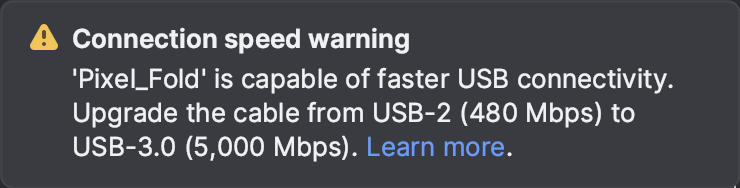
Le informazioni fornite da Android Studio sono simili a quelle che puoi utilizzare uno dei seguenti strumenti, a seconda del sistema operativo:
- Mac: esecuzione di
system_profiler SPUSBDataTypedal terminale - Linux: esecuzione di
lsusb -vvvdal terminale
Flusso di accesso ai servizi Google aggiornato
Ora è più facile accedere a più servizi Google con un'unica autenticazione passaggio. Che tu voglia usare Gemini in Android Studio o Firebase per Android Streaming dispositivo, report Google Play per Android vitals o tutti questi utili servizi, il nuovo flusso di accesso semplifica la configurazione e l'esecuzione. Se non hanno mai usato Firebase e vogliono usare Streaming dispositivi Android, Android Studio crea automaticamente un progetto, così puoi iniziare rapidamente a trasmettere in streaming dispositivo Firebase fisico. Con la definizione granulare dell'ambito delle autorizzazioni, controlla sempre quali servizi hanno accesso al tuo account. Per ottenere hai iniziato, fai clic sull'avatar del profilo e accedi con il tuo account sviluppatore.
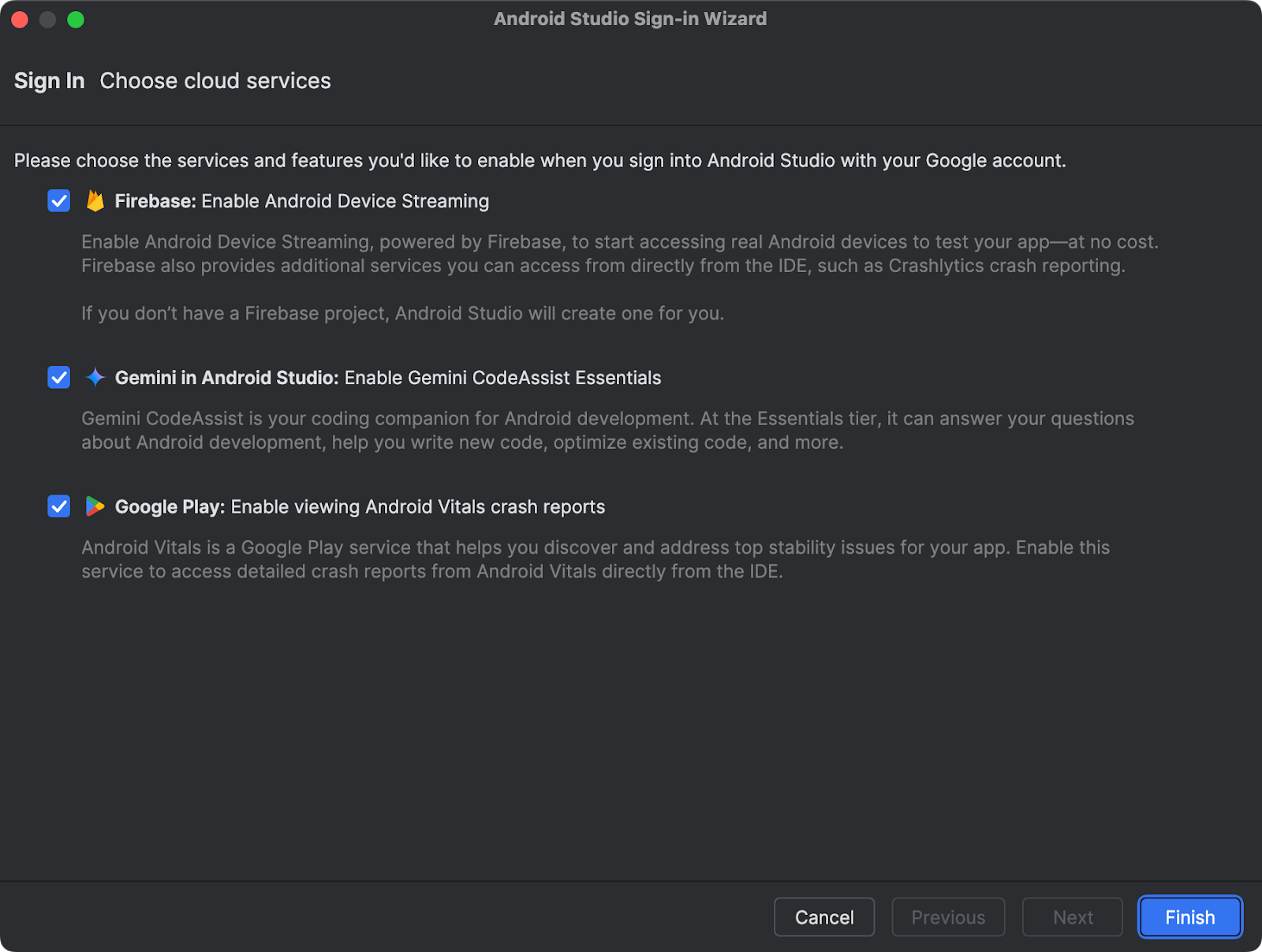
Scorciatoie per le impostazioni dell'UI del dispositivo
Per aiutarti a creare ed eseguire il debug della tua UI, abbiamo introdotto l'UI del dispositivo impostando le scorciatoie nella finestra dello strumento Dispositivi in esecuzione in Android Studio. Utilizza le scorciatoie per visualizzare l'effetto delle impostazioni comuni dell'interfaccia utente, ad esempio il tema scuro tema, dimensioni del carattere, dimensioni dello schermo, lingua dell'app e TalkBack. Puoi utilizzare lo scorciatoie con emulatori, dispositivi fisici con mirroring e dispositivi in streaming di Firebase Test Lab.
Tieni presente che le impostazioni di accessibilità, quali TalkBack e Seleziona per ascoltare vengono visualizzati solo se sono già installati sul dispositivo. Se non vedi per accedere a queste opzioni, scarica l'app Accessibilità di Android dal Play Store.
Le scorciatoie per le impostazioni dell'interfaccia utente dei dispositivi sono disponibili per i dispositivi con livello API 33 o in alto.
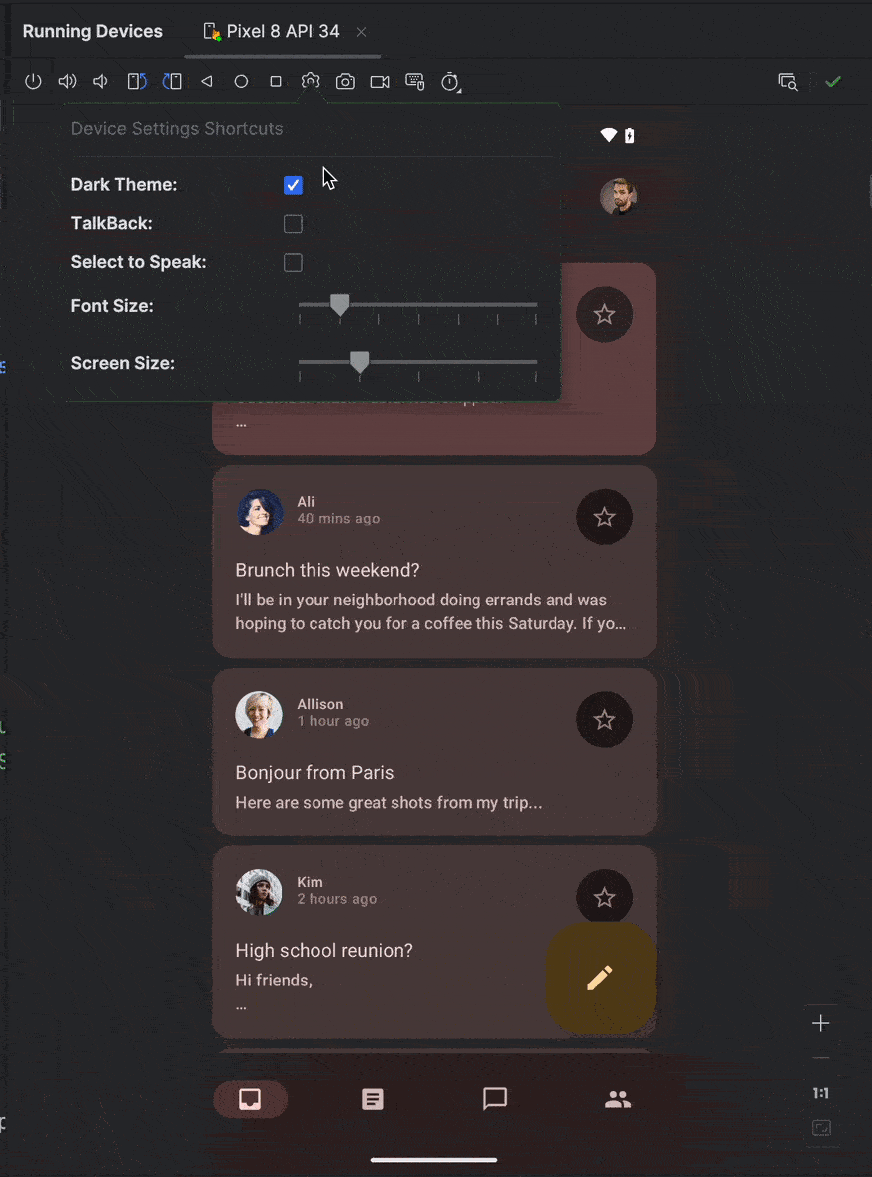
Profiler più veloce e migliorato con un approccio incentrato sulle attività
Abbiamo migliorato le prestazioni di Android Studio Profiler così tanto attività di profilazione come l'acquisizione di una traccia di sistema con app profilate si avviano fino al 60% più velocemente.
Il design incentrato sulle attività di Profiler semplifica anche l'avvio dell'attività che ti interessa, che si tratti di profilare la CPU, la memoria o l'alimentazione della tua app all'utilizzo delle risorse. Ad esempio, puoi avviare un'attività di traccia del sistema per profilare e migliorare il tempo di avvio dell'app direttamente dalla UI non appena apri il Profiler.
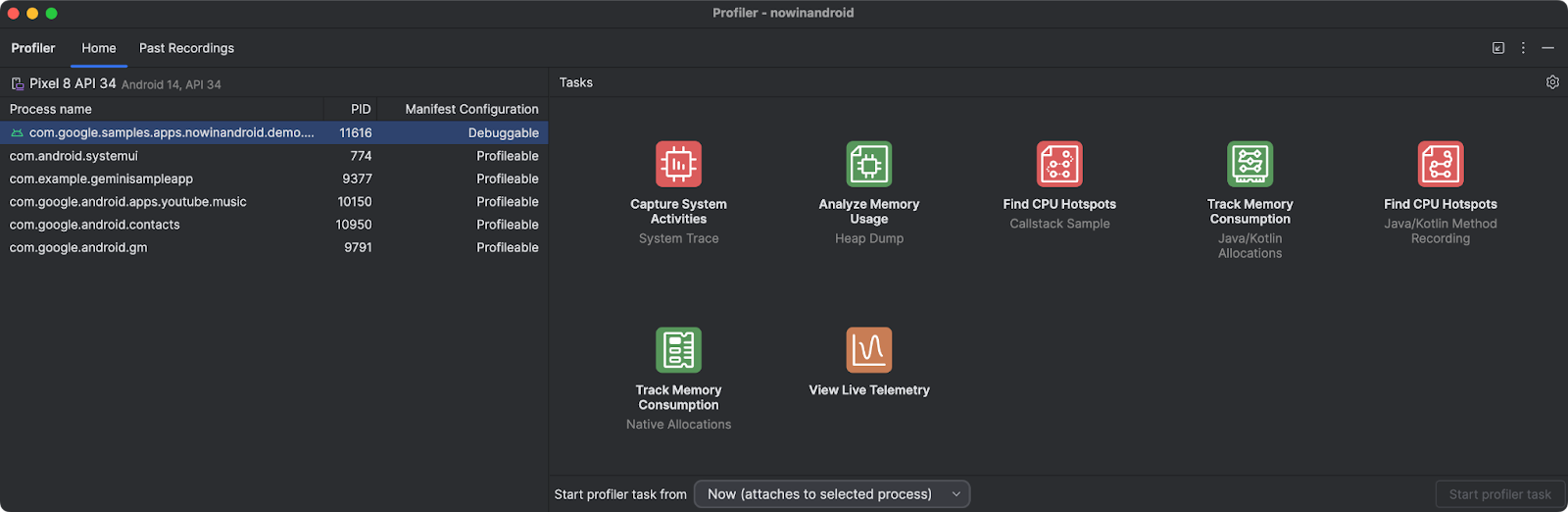
Riquadro di anteprima dei riquadri di Wear OS
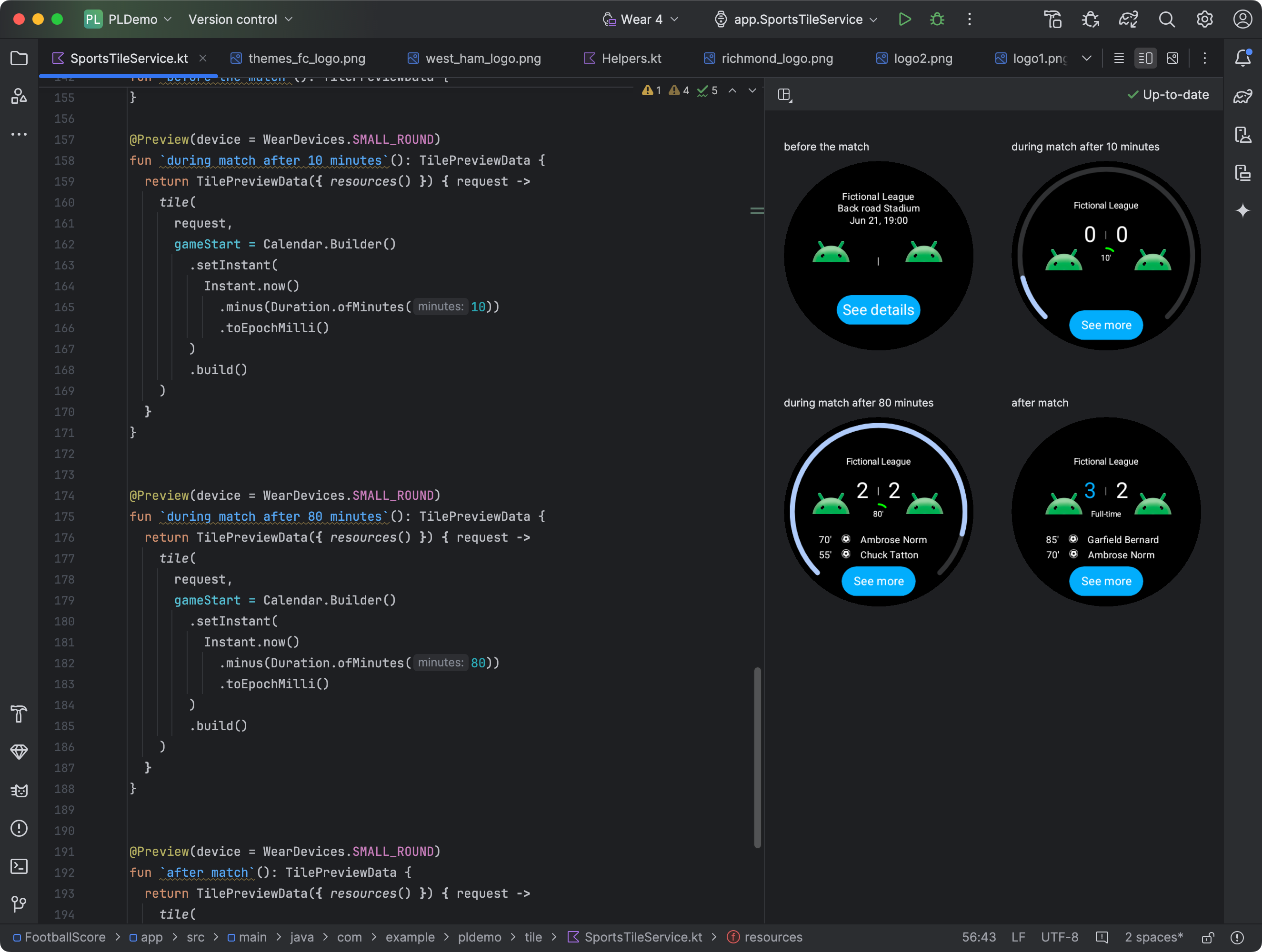
Includendo diverse dipendenze nella versione 1.4 della libreria Jetpack Tiles, puoi visualizzare istantanee dei riquadri dell'app Wear OS. Questo riquadro di anteprima è particolarmente utile se l'aspetto del riquadro cambia in risposta alle condizioni del dispositivo, ad esempio contenuti diversi a seconda del tipo dimensioni di visualizzazione o un evento sportivo che raggiunge l'intervallo.
Crea anteprime del widget Riepilogo
Il rilascio di funzionalità Koala in Android Studio semplifica la visualizzazione dell'anteprima di Jetpack Compose Dai un'occhiata ai widget direttamente all'interno dell'IDE. Prendi potenziali problemi relativi all'interfaccia utente e ottimizzare l'aspetto del widget fin dalle prime fasi il processo di sviluppo. Per iniziare, segui questi passaggi:
- Aggiungi le dipendenze.
- Aggiungi le dipendenze al catalogo delle versioni:
[versions] androidx-glance-preview = "1.1.0-rc01" [libraries] androidx-glance-preview = { group = "androidx.glance", name = "glance-preview", version.ref = "androidx-glance-preview" } androidx-glance-appwidget-preview = { group = "androidx.glance", name = "glance-appwidget-preview", version.ref = "androidx-glance-preview" } - Aggiungi le dipendenze al file
build.gradle.ktsa livello di app:debugImplementation(libs.androidx.glance.preview) debugImplementation(libs.androidx.glance.appwidget.preview)
- Aggiungi le dipendenze al catalogo delle versioni:
- Importa le dipendenze nel file in cui è presente la UI Glance:
import androidx.glance.preview.ExperimentalGlancePreviewApi import androidx.glance.preview.Preview - Crea un'anteprima del widget Riepilogo:
@Composable fun MyGlanceContent() { GlanceTheme { Scaffold( backgroundColor = GlanceTheme.colors.widgetBackground, titleBar = { … }, ) { … } } } @OptIn(ExperimentalGlancePreviewApi::class) @Preview(widthDp = 172, heightDp = 244) @Composable fun MyGlancePreview() { MyGlanceContent() }
Modifica in tempo reale per Scrittura attivata per impostazione predefinita e nuova scorciatoia
Modifica in tempo reale è ora attivate in modalità manuale per impostazione predefinita. Ha una maggiore stabilità e una maggiore robustezza il rilevamento delle modifiche, incluso il supporto per le istruzioni di importazione.
Tieni presente che a partire dal rilascio di funzionalità Koala beta 1 di Android Studio, l'impostazione predefinita la scorciatoia per eseguire il push delle modifiche in modalità manuale è stata aggiornata a Comando+'. Puoi comunque personalizzarla nelle impostazioni della mappa dei tasti. .
Supporto di Kotlin per gli impianti di test nel plug-in Android per Gradle
A partire dal plug-in Android per Gradle 8.5.0-beta01, ora potete usare Kotlin nel vostro
testFixtures origini. In precedenza, le origini testFixtures supportavano solo Java.
Per utilizzare questa funzione, procedi nel seguente modo.
- Assicurati di utilizzare Kotlin versione 1.9.20 o successiva.
- Aggiungi
android.experimental.enableTestFixturesKotlinSupport=trueagradle.propertiesfile. Aggiungi una dipendenza esplicita dalla libreria standard Kotlin nel File
build.gradle.ktsobuild.gradle:dependencies { testFixturesImplementation("org.jetbrains.kotlin:kotlin-stdlib:1.9.20") }
Limitazioni note: non è ancora disponibile il supporto KAPT o KSP per le apparecchiature di test.
Android Studio Ladybug | 3/1/2024
Di seguito sono riportate le nuove funzionalità di Android Studio Ladybug | 2024.1.3. Per sapere quali problemi sono stati risolti in questa versione di Android Studio, consulta la problemi chiusi.
Suggerimenti per il codice con Gemini in Android Studio
Ora puoi fornire prompt personalizzati per Gemini in Android Studio per generare suggerimenti di codice:
- Abilita Gemini facendo clic su Visualizza > Finestre degli strumenti > Gemini.
- Per visualizzare il campo del prompt, fai clic con il tasto destro del mouse sull'editor di codice e seleziona Gemini > Trasforma il codice selezionato dal menu contestuale.
- Chiedi a Gemini di generare un suggerimento di codice che aggiunge nuovo codice o trasforma il codice selezionato. Chiedi a Gemini di semplificare il codice complesso riscrivendolo eseguire trasformazioni molto specifiche del codice, come "rendi questo codice idiomatico", o generare nuove funzioni che descrivi. Android Studio mostra quindi il suggerimento di codice di Gemini come diff di codice, quindi puoi esaminarlo e accettarlo solo i suggerimenti che vuoi.
Analizzare i report sugli arresti anomali con Gemini in Android Studio
Usa Gemini in Android Studio per analizzare la tua app Report sugli arresti anomali di Approfondimenti sulla qualità, insight, fornire un riepilogo degli arresti anomali e, se possibile, consigliare i passaggi successivi. inclusi il codice campione e i link alla documentazione pertinente.
Genera tutte queste informazioni facendo clic su Mostra approfondimenti nella sezione Approfondimenti sulla qualità in Android Studio dopo aver attivato Gemini Visualizza > Finestre degli strumenti > Gemini.
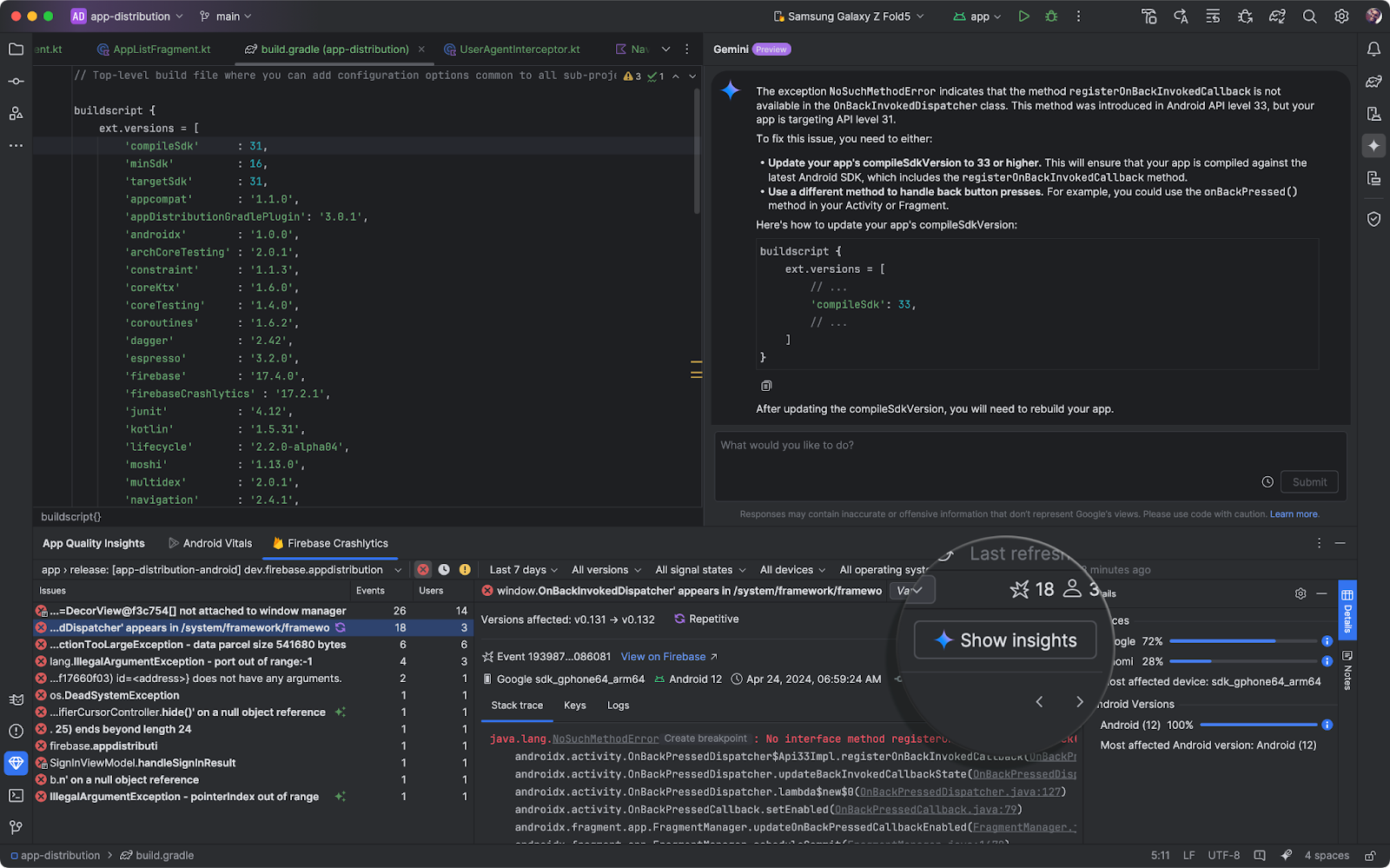
Integrazione di Google Play SDK Index
Google Play SDK Index per Android Studio integrazione ora include gli avvisi di l'SDK Google Play Console. In questo modo avrai una visione completa di eventuali problemi relativi alla versione o alle norme nel tuo le dipendenze prima di inviare l'app a Google Play Console.
Ora Android Studio mostra anche le note degli autori dell'SDK direttamente nell'editor per risparmiare tempo.

Funzionalità e valori dei sensori fittizi
Android Studio ora include un nuovo riquadro dei sensori, che ti consente di simulare un dispositivo avere o meno funzionalità specifiche di sensori, come un sensore del battito cardiaco, nonché di impostare valori di test specifici per questi sensori. Utilizza questo riquadro per testare il modo in cui l'app gestisce dispositivi con diverse funzionalità dei sensori. Questo riquadro è utile per testare le app per la salute e l'attività fisica, in particolare sui dispositivi Wear OS.
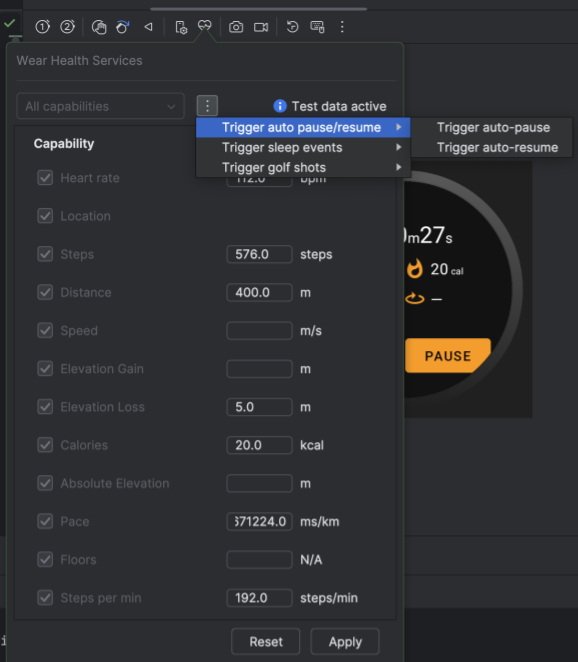
Per aprire e utilizzare il riquadro:
- Crea o apri un dispositivo virtuale Android ed esegui l'app sull'emulatore.
- Nel riquadro dell'emulatore, seleziona Wear Health Services.
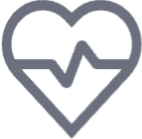 Riquadro Wear Health Services
che mostra un elenco dei sensori disponibili su diversi
Dispositivi con tecnologia Android.
Riquadro Wear Health Services
che mostra un elenco dei sensori disponibili su diversi
Dispositivi con tecnologia Android.
Dopo l'apertura del riquadro, puoi:
- Attiva/disattiva Funzionalità standard, Tutte le funzionalità (impostazione predefinita) o Personalizzata. Seleziona Applica per inviare elenco corrente delle funzionalità del dispositivo emulato e seleziona Reimposta per ripristinano i valori on-off predefiniti dell'elenco delle funzionalità.
- Attivare eventi utente diversi dopo aver selezionato Eventi di attivazione pulsante a discesa. Da qui, puoi attivare la pausa/ripresa automatica dell'attività fisica. attività, Attiva eventi di sonno dall'utente e Attiva tiri di golf che l'utente segue su un campo da golf o da minigolf.
- Ignora i valori dei sensori dopo aver avviato un allenamento in un'app installata sull'emulatore. Dopo aver inserito nuovi valori per diverse metriche di allenamento, Seleziona Applica per sincronizzare questi valori con l'emulatore. Questo è utile per testare il modo in cui l'app gestisce diverse condizioni di allenamento e diverse attività fisica tendenze del momento.
Crea strumento di test screenshot di anteprima
Utilizza lo strumento di test dello screenshot di anteprima di Compose per testare le interfacce utente di Compose e evitare le regressioni. Il nuovo strumento consente di generare report HTML che consentono di rilevare visivamente eventuali modifiche all'interfaccia utente dell'app; Scopri di più all'indirizzo Componi il test dello screenshot di anteprima.

